
初心者の方からするとゲーミングPCはどうやって選べば良いの?と疑問に思われると思います。
ゲーム実況を見て自分もPCゲームを始めたい方や、ゲーム実況動画の作成をやってみたいなどの理由でゲーミングPCが必要になるケースもあるでしょう。
PCゲームをプレイする為に必要になるのがゲーミングPCですが、通常のパソコンとゲーミングPCでは何が違うのか?初心者にとってのパソコン選びはどれが賢い選択なのか?という事についてパソコン初心者の方でも出来るだけ分かりやすく記事を書いていきたいと思います。
ゲーミングPCと普通のパソコンの違い

普通のパソコンは『ビジネス用途』ではあっても『ゲーム用途』では無いです。
ゲーミングPCは、ゲームを楽しむ為に最適化されたゲーム特化のパソコンの事です。
基本的にはグラフィックボードが搭載されているかいないかという点が最大の違いです。PCケースが放熱性に優れている点や、LEDで光るなどの違いもあります。
ゲームをパソコンでやるならゲーム用の『ゲーミングPC』と呼ばれるゲームができるパソコンを取り扱っているショップで購入しないと、ゲームが快適にプレイ出来ないので後で後悔してしまいます。
家庭用ゲーム機とゲーミングPCの違い
家庭用ゲーム機はPS5やSwitchなどの事を指します。ゲーミングPCとの違いについては、ゲームのハード毎に専用タイトルがある点です。
ゲーミングPCの方は滑らかな描画でゲームが楽しめる点や、グラフィックス面が優れているなどの違いがあります。画質を上げたり、下げたり、細かく調整する事も可能です。
PC版のApexLegendsをやりたい、FF14をやりたい、影MODを入れてマインクラフトをやりたいという明確なものがある場合はゲーミングPCを購入して後悔する事は無いでしょう。
また、ゲーミングPCはパソコンなので作業を行う際でも快適です。高性能なグラフィックスボードが搭載されているのでとても快適に作業を行えます。
メーカー製とBTOショップの違い

メーカー製というとNECや東芝、富士通などの国産のメーカーが思い浮かび、家電量販店などで販売されているものがそれに当たります。
BTOはBuild to Order(ビルド・トゥ・オーダー)の略です。自分で様々なカスタマイズが出来る特徴があります。オーダーメイドのパソコンが注文出来るのがメリットです。
BTOショップも家電量販店で売られているパソコンと同じように保証があります。
BTOは直販メーカーです。実店舗ももちろんありますが、基本的には通販の形態で一般の消費者に幅広く受け入れられているという違いがあります。
メーカー製とBTOでは単純に値段が違うので、大手メーカー製のパソコンと直販型のBTOメーカーのパソコンを比較すると半額近い値段で同じスペックのパソコンを購入する事が出来る場合があります。
デスクトップPCかノートPCか

ゲーム用のパソコンを選ぶ上で悩むポイントとして、デスクトップPCかノートPCかという点があります。
一般的なパソコンだと持ち運べて省スペースに設置出来るノートPCの人気が高いです。ただ、ゲーム用パソコンではデスクトップPCの方が人気です。
理由としては、ゲームは性能が求められるので、よりスペックの高いデスクトップPCが選ばれる点や、固定された場所でゲームをプレイされる方が多いからでしょう。
この辺りは自分の生活スタイルや環境によって左右されるので熟考した上で判断するのが良いですが、基本的に持ち運ばない、もしくは持ち運ぶのが億劫になるのならデスクトップPCがおすすめです。
デスクトップPCのメリット・デメリット

デスクトップPCは拡張性も高く、静音面や冷却面でも有利です。
デスクトップPCは固定されるデメリットがありますが、冷却性能、静音性に優れており長期間使う上でストレスなく快適に使えます。また、デスクトップPCの方が安くスペックが高いのも魅力的です。
一度設置してしまえば快適に使えるので設置スペースがある方はデスクトップPCがおすすめです。
ノートPCのメリット・デメリット

性能や静音性、冷却性能という部分ではデスクトップPCの方が優れています。また、一般的なノートPCと比較するとグラフィックスボードが搭載されているので重量が重い点もデメリットです。
ゲーミングノートPCは持ち運ぶ事が可能ですが、ゲームが出来るノートパソコンを外に持ち運ぶ必要がないならMicrosoftの「Surface」や、Appleの「MacBook Air」など薄型軽量モデルの方が外に持ち出すのには適しています。
ゲーミングノートPCの利点は、ゲームが出来るノートPCという点と、デスクトップPCと比較するとコード類がごちゃごちゃしないので部屋がスッキリするというメリットがあります。
ゲームができるノートPCの持ち運びを考えている方や、環境を省スペースにまとめたい方、オールインワンのゲーミング環境が欲しい方はゲーミングノートPCを検討してみましょう。
用途からゲーミングPCを選ぶ

ゲーミングPCを選ぶ上で重要な工程が、自分が使う目的からゲーミングPCを選ぶ事です。
ゲーミングPCでは様々な事が出来ますが、ゲームが出来るパソコンを探していて3DCG制作がメイン、CADがメインという人は少数派だと思うので、やりたい用途や、やりたいゲームタイトルから選ぶと自分に必要なスペックが見えてきます。
例えば、FPSゲームが快適にプレイしたい方と、実況・配信を快適に行いたい方、最新重量級ゲームを4K解像度で快適にプレイしたい方では選び方が違ってきます。
これから初めてゲーミングPCを購入する方は、分からない部分も多いと思いますので項目別に見ていきましょう。
ゲーム実況動画

ゲーミングPCが欲しい動機としてゲーム実況をやりたい!と考える方もいると思います。ゲームのタイトルを「YouTube」で検索すると多くの実況動画がヒットします。
ゲーミングPCでゲーム実況動画を作成する事が可能ですが、ゲーム実況用のゲーミングPCの選び方は普通のゲーミングPCとは違う選び方が必要になります。
動画編集というパソコンで重い作業をする事になるので、CPU性能やメモリの容量が多いスペックのゲーミングPCがあると快適です。
ゲーム推奨スペックから選ぶ

ゲームは日々様々なタイトルがリリースされています。スペックの低いパソコンでも快適に動作するタイトルもあれば、最新のゲーミングPCが必要になる超大作ゲームなど様々です。
そのゲームの推奨スペック(快適に動作する指標)は、公式サイトや販売サイトに記載されている事が多いのでスペック情報を確認すると分かるようになっています。
やりたいゲームの推奨スペックから自分に必要な性能を確認すると、ゲーミングPC選びのゴールが見えてきます。
当サイトでもPCゲームのタイトルから選ぶというカテゴリーでゲーム毎のスペック情報を掲載しているので参考にしてみて下さい。
FPS/TPSゲーム

FPS/TPSゲームではフレームレート(fps)の高さが重要になります。フレームレートは、1秒当たりのフレーム数がどのくらいかという数値になります。
フレームレートが高いほど残像が少なく、滑らかな描画になります。FPS/TPSゲームを滑らかな描画で動かすには、基本的にはCPUとグラフィックスボードの性能が重要になるので予算に合わせて選定しましょう。
また、FPS/TPS用には144Hzや240Hzの高リフレッシュレートを採用したゲーミングモニターを使うのがおすすめです。
ウルトラワイド
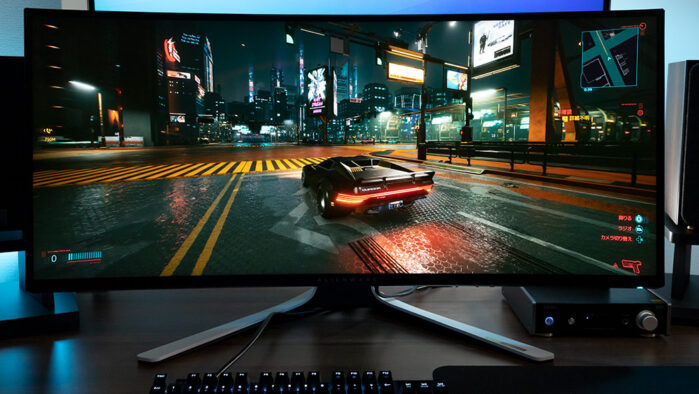
ウルトラワイドモニターは、普通のパソコンモニターより横に長い点が特徴です。
普通のパソコンモニターやテレビのアスペクト比は16:9ですが、ウルトラワイドモニターは21:9のアスペクト比になるので横に長くなります。
ウルトラワイドモニターは、ゲームの没入感の向上や迫力のある映像体験が出来る点がメリットです。ゲーム以外では領域が広くなるので、パソコン作業も広々していて快適に使えます。
しかし、普通のパソコンモニターの画面より領域が広くなるため、パソコンに要求されるスペックも上がってしまいます。
4K解像度

4K解像度は、一般的な解像度の「フルHD画質の4倍に当たる画面解像度」です。4Kは非常に高精細な画質という特徴があります。
その反面高い要求スペックが求められますが、NVIDIA DLSSなどの超解像技術の登場で4K解像度でゲームをプレイするハードルが低くなってきています。
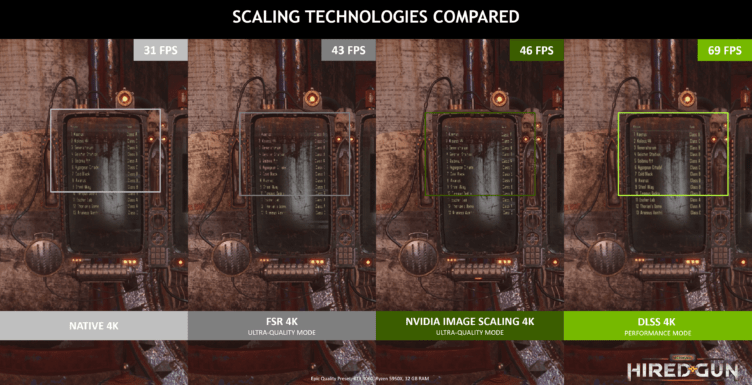
参考情報:NVIDIA公式サイト
通常の4K解像度に対してDLSSを有効にすると2倍以上のフレームレートが出ており、更に画質も向上しているのが確認出来ます。
DLSS以外では画質はそのままな印象ですが、FSRでもフレームレートが向上し、NVIDIA NISでも同様にフレームレートが向上しています。FSRはグラフィクの種類を問わず利用可能で、NVIDIA NISはNVIDIAコントロールパネルから設定を行う事が可能です。
NVIDIA DLSSは「NVIDIA GeForce RTX」というグラフィックスボードが必要になるので、ゲーミングPCを選ぶ際には「NVIDIA GeForce RTX」と記載されたモデルがおすすめです。
ゲーミングPCのスペックについての解説は後ほどしているのでそちらを参考にしてみて下さい。
ゲーミングPCのスペックの選び方
パソコンでゲーム性能に直結するパーツは4つが主になります。
- グラフィックスボード
- CPU
- メモリ
- ストレージ
この4つのパーツはそれぞれ効果が違います。一つずつ見ていきましょう。
グラフィックスボード

パソコンでゲームをプレイしようとして、『起動しない』『カクカクする』という状況があります。
なぜそのような事になるのかというと大体はグラフィックスボードが搭載されていないからです。
ゲーム用のパソコンにとっては最重要のパーツになります。カクカクしたりする原因もグラフィックスボードが搭載されていない、または性能が低い事が原因になります。
3Dゲームを高画質かつ滑らかな映像で楽しみたい方は予算に応じてですが、グラフィックスボードの性能を重視するのがおすすめです。
ゲーム用のグラフィックスボードは「NVIDIA GeForce」「AMD Radeon」「Intel Arc」の3つのメーカーがあります。
初心者の方は分からない事があっても周りの人が答えてくれやすいと思うので、使っている方が多い「NVIDIA GeForce」の中から選ぶのがおすすめです。
CPU

CPUはグラフィックボードと並んでゲームで大事なパーツです。CPU性能が高いと快適にゲームが楽しめます。
CPUにはインテルとAMDの2つのメーカーがあります。
CPU性能が高いとフレームレートがより高く出るタイトルもあるので、FPS/TPSのシューターゲームのようなゲームジャンルで、高フレームレートを維持する場合にも重要になってくるタイトルもあります。
また、ゲーム配信をする人や動画編集をする人もCPU性能は重要です。動画編集やゲーム実況・配信を行いたい方は『Core i7 / Ryzen 7』を選びましょう。
ゲームをコスパよく遊びたい方は『Core i5 / Ryzen 5』がおすすめです。
メモリ

メモリは机のようなもので、机が広いと書類をたくさん机の上に置く事が出来ますが、机が狭いと書類をたくさん置く事が出来ないですよね。
それとおなじように、メモリも容量が多ければたくさんのデータを展開する事ができますが、容量が少ないとデータはあまり読み込めないという事になります。
多ければ多いほど良いですが、使っていなければ無駄なので容量の選び方が重要になります。
ゲームにおいてはメモリが不足するとカクついたり、フリーズしたり、ゲームが落ちたり不安定になってしてしまいます。
メモリは16GB以上がおすすめの容量です。32GB推奨のゲームも登場しているので重量級ゲームを更に快適に楽しみたい方や、動画編集などをされる方は32GBがおすすめです。
ストレージ

ストレージはSSD搭載機がおすすめです。パソコンの動作がサクサクとなり快適と感じる方が圧倒的に多いです。
ゲームでもロード時間が短縮する恩恵があるので、SSD搭載機を選ぶかカスタマイズした方がいいです。
ストレージの効果としてはサクサクとパソコンが動く、ゲームのロード時間短縮やカクつきを抑える効果が見込めます。
おすすめのスペック
| パーツ | スペック | おすすめ用途 |
|---|---|---|
| CPU | Core i9 / Ryzen 9 | 最高性能重視 |
| Core i7 / Ryzen 7 | 性能重視 | |
| Core i5 / Ryzen 5 | コスパ重視 | |
| グラフィック | RTX 4070 Ti~RTX 4090 | 4K解像度におすすめ |
| RTX 3060~ | フルHDにおすすめ | |
| GTX 1660 ~ RTX 3050 | ライトゲーマー向け | |
| メモリ | 16GB~32GB | ゲーム用途 |
| ストレージ | SSD 500GB以上 | ゲーム用途 |
こちらの表が当サイトおすすめのゲーム用のパソコンの構成になります。
画面解像度によって要求スペックも変わってくるのですが、初心者の方でゲームがメインならフルHD解像度かWQHD解像度でのゲームプレイがおすすめです。
FPS/TPSゲームがメインなら高リフレッシュレートを採用した144Hz対応、240Hz対応のゲーミングモニターの購入がおすすめです。
4K解像度に関しては要求スペックが跳ね上がるので、初心者の方というよりはPCゲームに慣れ親しんだ中~上級者の方におすすめになります。
簡単にスペックを把握する方法は?

ゲーミングPCのスペックが全く分からないという方に簡単にスペックを把握する方法としては、ベンチマークスコアを参考にするのがおすすめです。
ベンチマークスコアは、パソコンの性能を評価する時の基準になる指標です。
メーカーさんによってはベンチマークスコアが掲載されているので、性能評価を把握する事が出来ます。
注意点としては、例えばドスパラさんでは「3D Mark Time Spy」の総合スコア。パソコン工房さんでは「PASSMARK」と「Fire Strike Graphics Score」が掲載されているので、別のベンチマークテストになります。比較するなら同じメーカーさんで性能比較しましょう。
お金をかけるべきはグラフィックスボード
CPUもグラフィックもメモリもストレージも重要な要素ですが、予算が限られていて最大限ゲームを楽しみたいという場合にどこにお金をかけるべきか気になる方もいるでしょう。
結論としては、グラフィックスボードです。
CPUとメモリとストレージの性能や容量がいくら高くても、グラフィックスボードが無い普通のパソコンではゲームが快適に動作しないので、ゲーミングPCで最もお金をかけるポイントはグラフィックスボードです。
CPU、メモリ、ストレージの性能が低くてもグラフィックスのパワーで意外とゲームが快適に動くことは多いですが、グラフィックスが無いパソコンではゲームが快適に動かない事が多いです。
初心者におすすめの価格帯は?

初心者の方でよく分からないけど快適に楽しみたい方は20万円前後のゲーミングPCがおすすめです。様々なゲームを快適に動かす事が可能な価格帯になります。
15万円前後のモデルでも快適に動作するゲームタイトルもあるので、15万円~20万円を一つの基準として考えていきましょう。
先程紹介したフルHD解像度を超える解像度ではハイスペックモデルが必要になる事が多いので、予算としては更に必要になりますが、初心者の方におすすめの価格帯は15万円~20万円前後のモデルがおすすめです。
ゲームタイトル別おすすめのゲーミングPC
Apex legends

Apex legendsは、基本プレイ無料のバトルロイヤルゲームです。レジェンドと呼ばれる固有のアビリティを持つキャラクターを選択する特徴があります。
FPSゲームなので、144fps / 240 fpsを出して滑らかな描画で快適にゲームを楽しみたいですよね。FPS(フレームレート)が高いほど残像が少なく、ヌルヌルという体感になります。
ヌルヌルは、ゲームをプレイしていて滑らかに描画されている事を表す表現としてしっくりくる事から俗語として使われています。
「Apex Legendsの推奨スペックとおすすめのゲーミングPC」で「Apex Legends」が快適にプレイできるスペックの情報と、おすすめのゲーミングPCをご紹介しています。
FF14

FF14は、累計登録アカウント数が3000万を突破した人気の国産MMORPGゲームです。
FF14はストーリーが非常に良いです。グラフィックスも綺麗なのでおすすめしたいオンラインゲームの代表的なゲームソフトです。
オンラインゲームは、世界中の方と一緒にゲームが出来るのが魅力です。
「FF14が快適にプレイ出来るおすすめのゲーミングPC」で「FF14」が快適にプレイできるスペックの情報と、おすすめのゲーミングPCご紹介しています。
Minecraft

マインクラフトは、国内外問わず大人気のゲームです。ブロックを使って世界を構築する事が可能な点が魅力です。
マインクラフトを普通に遊ぶならゲーミングPCが必要ないくらい軽いゲームです。ただ、影MODを入れると重いゲームなので、高性能なゲーミングPCが必要になります。
影MODを入れて楽しみたい方は「マインクラフトにMODを入れても快適な推奨スペックとおすすめのゲーミングPC」で「マイクラ」が快適にプレイできるスペックの情報と、おすすめのゲーミングPCをご紹介しています。
エルデンリング

「エルデンリング(ELDEN RING)」は、ダークファンタジーの世界を舞台にしたアクションRPGです。死にゲーとも呼ばれる、ハードコアなゲーム性を求めている方にもおすすめのアクションゲームです。
エルデンリングはレイトレーシング(最先端のリアルなグラフィックスを実現する技術)に対応しているので、レイトレーシングで快適に楽しむ場合には高いスペックが必要なゲームです。
ただ、普通に遊ぶならそこまで高い性能は必要ないので、最新のゲーミングPCなら快適に動かせます。
「エルデンリングの推奨スペックとおすすめのゲーミングPC」で快適にプレイできるスペックの情報と、おすすめのゲーミングPCをご紹介しています。
パルワールド

「パルワールド」は、不思議な生物「パル」と共に行動出来るゲームです。一緒に戦闘をしたり、農作業を手伝ってもらったり出来る特徴があります。非常にやれる事が多いオープンワールドサバイバルクラフトゲームです。
「パルワールドの推奨スペックとおすすめのゲーミングPC」で快適にプレイできるスペックの情報と、おすすめのゲーミングPCをご紹介しています。
初心者におすすめのゲーミングPC
初心者の方におすすめのゲーミングPCをご紹介します。
NEXTGEAR JG-A5G60

| スペック | |
|---|---|
| CPU | Ryzen 5 4500 |
| グラフィック | RTX 4060(8GB) |
| メモリ | 16GB |
| ストレージ | 1TB NVMe SSD |
| ケース | ミニタワー |
「NEXTGEAR JG-A5G60」は、CPUに「Ryzen 5 4500」を搭載し、最新の高性能グラフィクス「GeForce RTX 4060」を採用。レビュー数が400件を超える人気のモデルです。
ゲームではグラフィックスボードの性能が快適性に直結するため、コストを落として最大限ゲームを楽しみたい方におすすめのモデルです。
G-Tune DG-I5G60

| スペック | |
|---|---|
| CPU | Core i5-14400F |
| グラフィック | RTX 4060(8GB) |
| メモリ | 16GB |
| ストレージ | 1TB NVMe SSD |
| ケース | ミニタワー |
「G-Tune DG-I5G60」は、インテル第14世代CPU&高性能グラフィックス「RTX 4060」搭載。
G-Tuneのミニタワー型モデルのホワイトカラー採用モデルとなっています。ケースには標準でガラスサイドパネル&青色のLEDファンが搭載。
「G-Tune DG-I5G60(ホワイトカラーモデル)」は、アスキーベストバイアワード2023 デスクトップ部門受賞モデルになります。
NEXTGEAR JG-A7G6T

| スペック | |
|---|---|
| CPU | Ryzen 7 5700X |
| グラフィック | RTX 4060 Ti(8GB) |
| メモリ | 16GB |
| ストレージ | 1TB NVMe SSD |
| ケース | ミニタワー |
「NEXTGEAR JG-A7G6T」は、CPUに「Ryzen 7 5700X」を搭載し、最新の高性能グラフィクス「GeForce RTX 4060 Ti」を採用。レビュー数が400件を超える人気のモデルです。
高いコストパフォーマンスが魅力のゲーミングPCです。特別価格のシークレットモデルはこちら。
GALLERIA RA7C-R46T

| スペック | |
|---|---|
| CPU | Core i7-14700F |
| グラフィック | RTX 4060 Ti(8GB) |
| メモリ | 16GB |
| ストレージ | 500GB NVMe SSD |
| ケース | ミニタワー |
「GALLERIA RM7C-R46T」は、GALLERIAのミニタワー型のゲーミングPCです。ガレリアの新筐体は正面部分がLEDで光り、斜めのコンソールパネルも使いやすいです。
高性能グラフィックス「RTX 4060 Ti」搭載で、重量級ゲームも快適に楽しめる性能が魅力的です。
G-Tune DG-I7G7S

| スペック | |
|---|---|
| CPU | Core i7-14700F |
| グラフィック | RTX 4070 SUPER(12GB) |
| メモリ | 32GB |
| ストレージ | 1TB NVMe SSD |
| ケース | ミニタワー |
「G-Tune DG-I7G7S」は、高解像度でプレイしたい方にもおすすめのGeForce RTX 4070 SUPERを搭載した高性能ゲーミングPCです。
最新のインテル第14世代「Core i7-14700F」&メモリ32GBで快適に重量級ゲームを楽しめます。ケースはブラックとホワイトモデルの2色展開で、カスタマイズでLEDの色も選択可能です。
「G-Tune DG-I7G7S」はマウスコンピュータースタッフもおすすめするゲーミングPCです。
初心者におすすめのゲーミングPCメーカー
初心者におすすめのゲーミングPCのメーカーをご紹介します。
マウスコンピューター

CMでもおなじみのマウスコンピューターのゲーミングPCブランドが『G-Tune』です。
マウスコンピューターは日本eスポーツ連合(JeSU)の正会員になります。JeSU公認パソコンも販売されています。
初心者も安心の標準3年間の無償保証&送料無料と、自社運営の24時間365日永久電話サポートが付いています。
生産は「長野県飯山市の国内生産で熟練のプロが一台一台手作業」で組み立てを行ってくれて、品質管理がしっかりしているので安心感があります。
| 納期 | 3営業日~ |
|---|---|
| サポート | 24時間365日対応 |
ドスパラ

ドスパラのゲーミングPCブランドが『ガレリア』になります。価格と性能のコストパフォーマンスが良いゲーミングPCを取り揃えている人気ショップです。
豊富なラインナップで選択肢が多く、ベンチマークスコアが掲載されているので初心者でもゲーミングPCを選びやすいです。また、プロゲーマーや人気のゲーム配信者さんとのコラボモデルも展開しています。
さらに、最短翌日出荷なので「購入してから2日程度で自宅に届くスピードが魅力」です。
| 納期 | 最短翌日 |
|---|---|
| サポート | 24時間365日対応 |
パソコン工房

パソコン工房のゲーミングPCブランドが『レベル インフィニティ』です。パソコン工房のゲーミングPCはコストパフォーマンスに優れるモデルが多く、商品ラインアップが非常に豊富です。
初心者の方でもベンチマークスコアが掲載されているので、商品数が多くても製品を選びやすいのもおすすめポイントです。
LEDで光るモデルやWEB限定モデルも販売されています。また、24時間365日サポートを展開しているので安心のBTOメーカーです。
| 納期 | 最短1週間以内 |
|---|---|
| サポート | 24時間365日対応 |
ツクモ
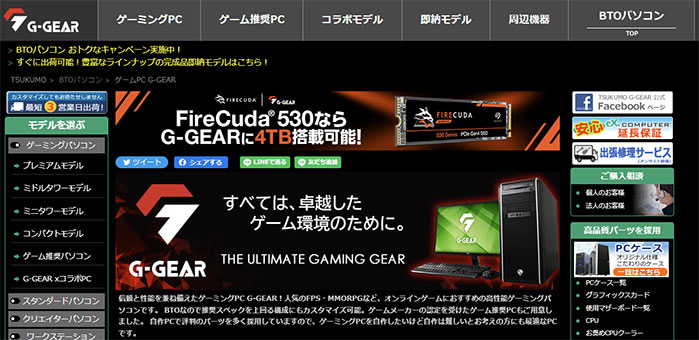
ツクモは国内で人気のBTOメーカーです。ツクモのゲーミングPCブランドが「G-GEAR」です。一見欲しいスペックが無いという場合でもカスタマイズで対応してくれます。
出荷スピードも比較的速いBTOメーカーで、安心の国内生産です。
納期はカスタマイズページ内に記載されているので購入時には納期をチェックしよう。3営業日~で届く場合が多いです。
| 納期 | 3営業日~ |
|---|---|
| サポート | 月~金:11:00~19:00 土日・祝:10:30~18:30 |
FRONTIER
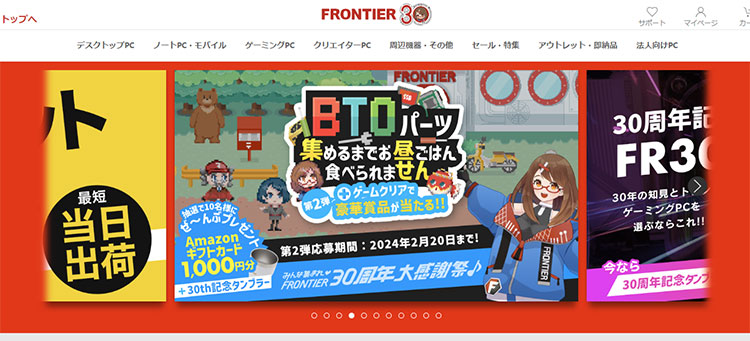
FRONTIERは、LEDイルミネーションで光るゲーミングPCや、コンパクトケースのモデル、冷却性能に優れるモデル、ノートPCも展開しています。
すぐにパソコンが欲しい方も嬉しい翌営業日出荷サービスを展開しています。生産は「山口県柳井市」で組み立てや検査が行われる安心の国内生産です。
| 納期 | 1週間程度 |
|---|---|
| サポート | 10:00~19:00(土・日・祝・年末年始・フロンティア指定休日を除く) |
Lenovo
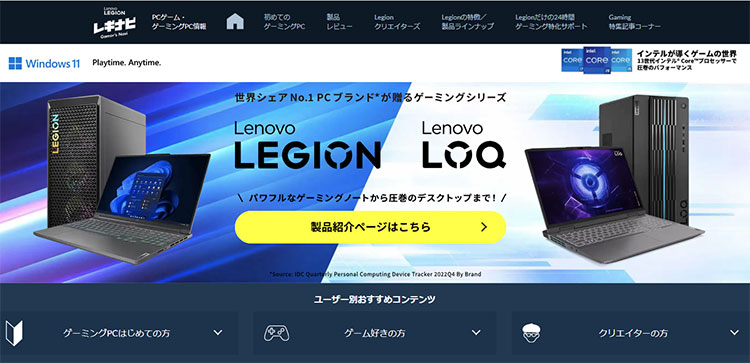
LenovoのゲーミングPCブランドが「Legion」です。「Legion」はPCゲーム初心者に手厚い24時間365日対応のLegion Ultimate Supportを展開しています。
納期はモデルによって速いモデルと遅いモデルがあるので、購入時にご確認下さい。
| 納期 | 最短1-2営業日 |
|---|---|
| サポート | 月曜~日曜 9:00-18:00(レノボ月次指定休業日を除く) Legion Ultimate Support:24時間365日 |
HP
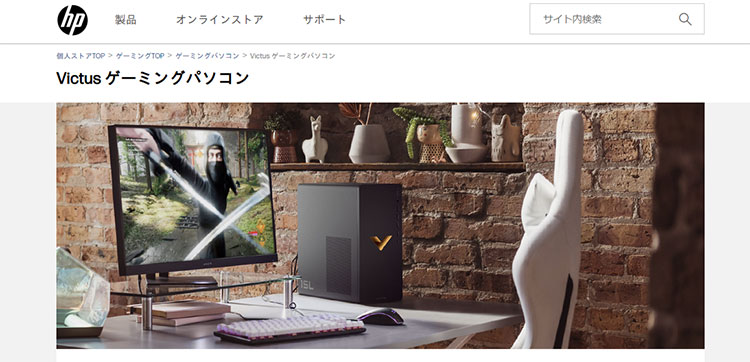
HPのゲーミングブランドが「OMEN」と「Victus(ヴィクタス)」です。
OMENはデザイン性が優れている特徴があります。プロゲーマーにも対応するようなハイブランドで、Victus(ヴィクタス)は初心者向けのブランドになります。
初心者の方はVictus(ヴィクタス)の中から選ぶのがおすすめです。
| 納期 | 最短1週間程度 |
|---|---|
| サポート | 平日月曜日~金曜日の9:00~18:00(年末年始、日本HP指定休日、土日・祝祭日除く) |
まとめ
初心者の方におすすめのゲーミングPCの選び方とおすすめのゲーミングPCについてまとめました。
マウスコンピューターとドスパラととLenovoは、実際に購入された方のレビューが見れるのでレビューも参考にしてみて下さい。
ショップの方で人気ランキングが掲載されている場合は人気ランキングも参考にして選ぶのがおすすめです。
製品の数が多くて選べないと感じている方は『おすすめのゲーミングPC』についても書いているのでこちらも参考にしてみて下さい。









